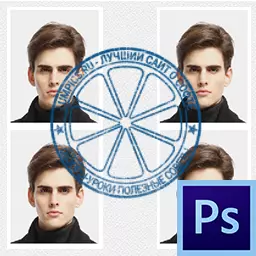
Ikdienas dzīvē katra persona ir nonākusi situācijā situācijā, kad ir nepieciešams nodrošināt fotoattēlu kopumu dažādiem dokumentiem. Šodien mēs uzzināsim, kā izveidot fotoattēlu uz Photoshop pases.
Foto Foto dokumenti Photoshop
Mēs izveidosim tukšu laiku, lai ietaupītu laiku, nevis naudu, jo drukāšanas attēli vēl ir jābūt. Mēs izveidosim sagatavi, ko var ierakstīt USB zibatmiņas diskā un attiecina uz fotoattēlu blīvējumu vai izdrukāt sevi.
Turpināsim.
Mēs atradām mācības šeit ir momentuzņēmums:

Oficiālās attēlu fotoattēlu prasības:
- Izmērs: 35x45 mm.
- Krāsa vai melna un balta.
- Galvas lielums - ne mazāk kā 80% no kopējā foto lieluma.
- Ievilkums no augšējās malas foto uz galvas ir 5 mm (4 - 6).
- Mēneša tīrais balts vai gaiši pelēks fons.
Sīkāk par šodienas prasībām jūs varat lasīt, ierakstot meklētājprogrammu "Foto par dokumentu prasībām" . Nodarbībai mēs mums būs pietiekami daudz.
Tātad, ar fonu viss ir kārtībā. Ja fons nav monofonisks jūsu fotoattēlā, tad jums ir jānošķir cilvēks no fona. Kā to izdarīt, izlasiet rakstu tālāk norādītajā saitē.
Lasīt vairāk: "Kā samazināt objektu Photoshop."
1. posms: attēlu sagatavošana
Mūsu attēlā ir viens trūkums - acis ir pārāk tumšākas.
- Izveidojiet avota slāņa kopiju ( Ctrl + J. ) un uzklājiet korekcijas slāni "Līknes".
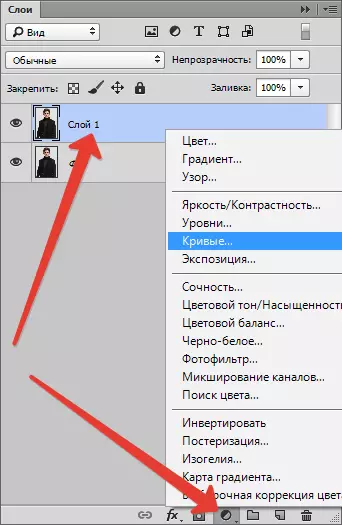
- Es noslaucu līkni pa kreisi un līdz nepieciešamo skaidrojumu sasniegšanai.
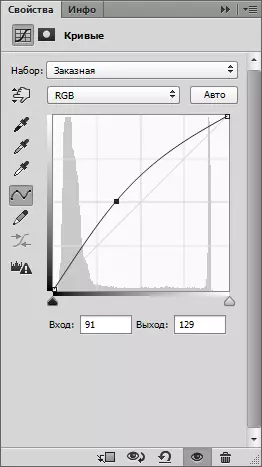
Rezultāts:

2. posms: sagataves apstrāde
- Izveidojiet jaunu dokumentu.
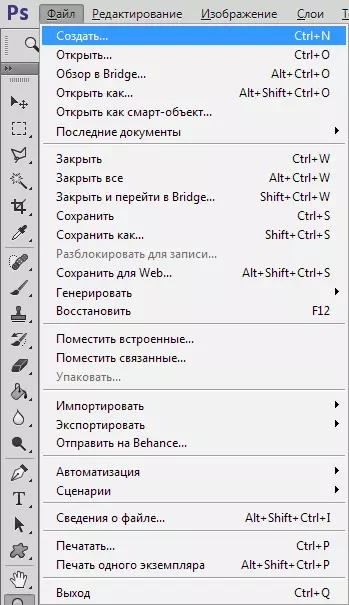
Izmērs 35x45 mm , atļauja 300 dpi.
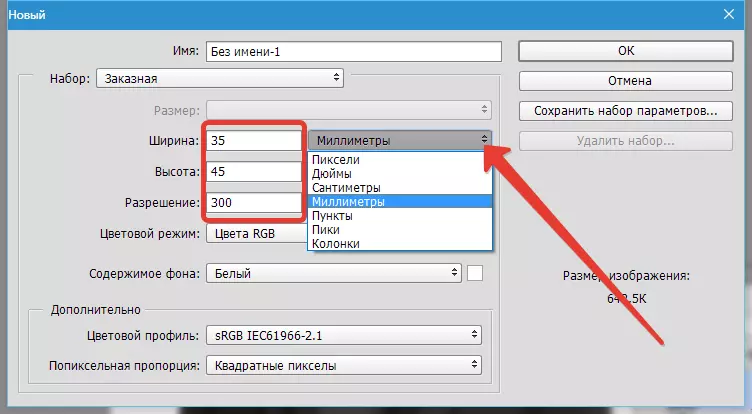
- Tad atšķirt ar saviem ceļvežiem. Ieslēdziet noteikumus ar taustiņu kombināciju Ctrl + R. , Es noklikšķiniet uz peles labās pogas uz līnijas un izvēlieties milimetrus kā vienības.
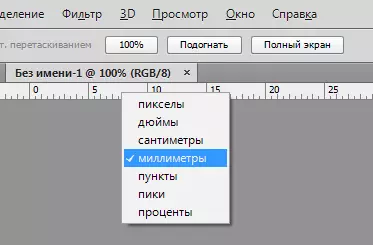
Tagad nospiediet kreiso peles pogu uz līnijas un bez atbrīvojot, velciet guide. Pirmais būs 4 - 6 mm no augšējās malas.
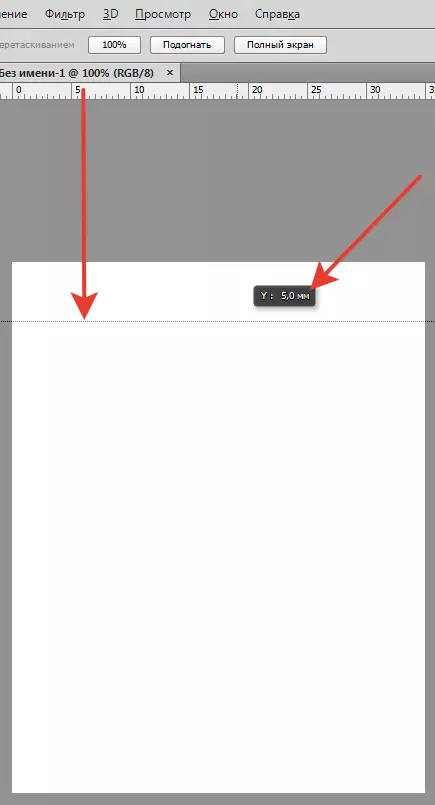
Nākamais ceļvedis, saskaņā ar aprēķiniem (galvas lielums - 80%) būs aptuveni 32-36 mm No pirmā. Tātad, 34 + 5 = 39 mm.
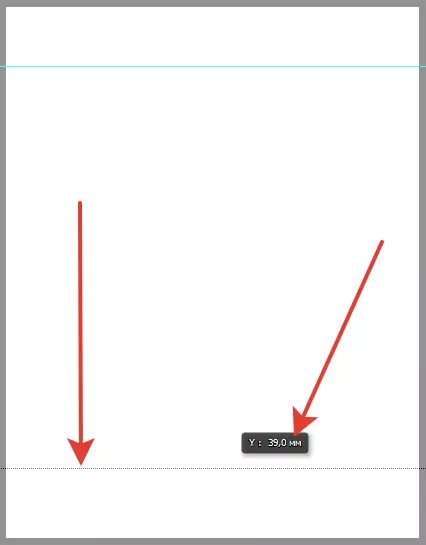
- Tas nebūs lieks, lai atzīmētu vidū foto vertikāli. Dodieties uz izvēlni "View" un ieslēdziet saistīšanos.
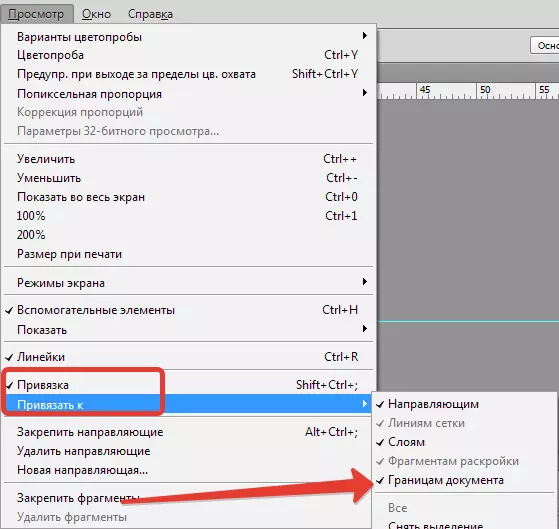
Tad velciet vertikālo rokasgrāmatu (no kreisās līnijas), līdz tas ir "uzlīmēšana" uz audekla vidū.
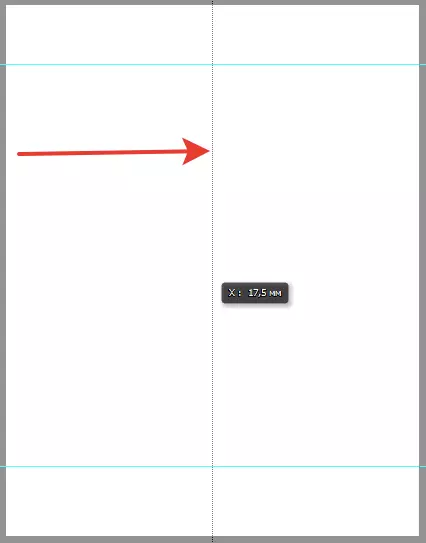
- Dodieties uz cilni ar momentuzņēmumu un apvienojiet slāni ar līknēm un pakļautu slānim. Vienkārši nospiediet peles labo pogu uz slāņa un izvēlieties objektu "Apvienot ar iepriekšējo".
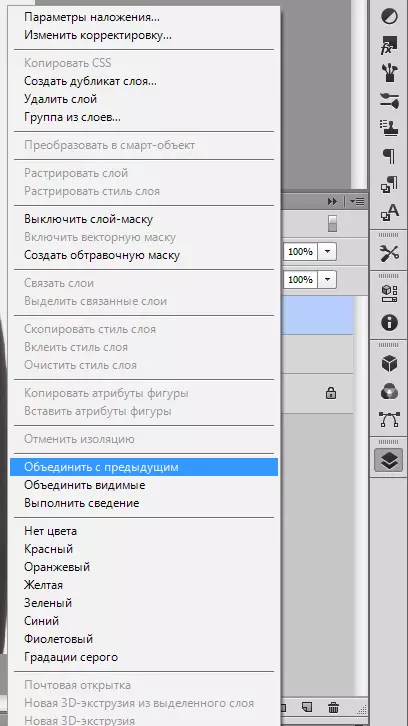
- Izmantojot cilni ar momentuzņēmumu no darbvietas (mēs pārņemam virs cilni un izvelciet).
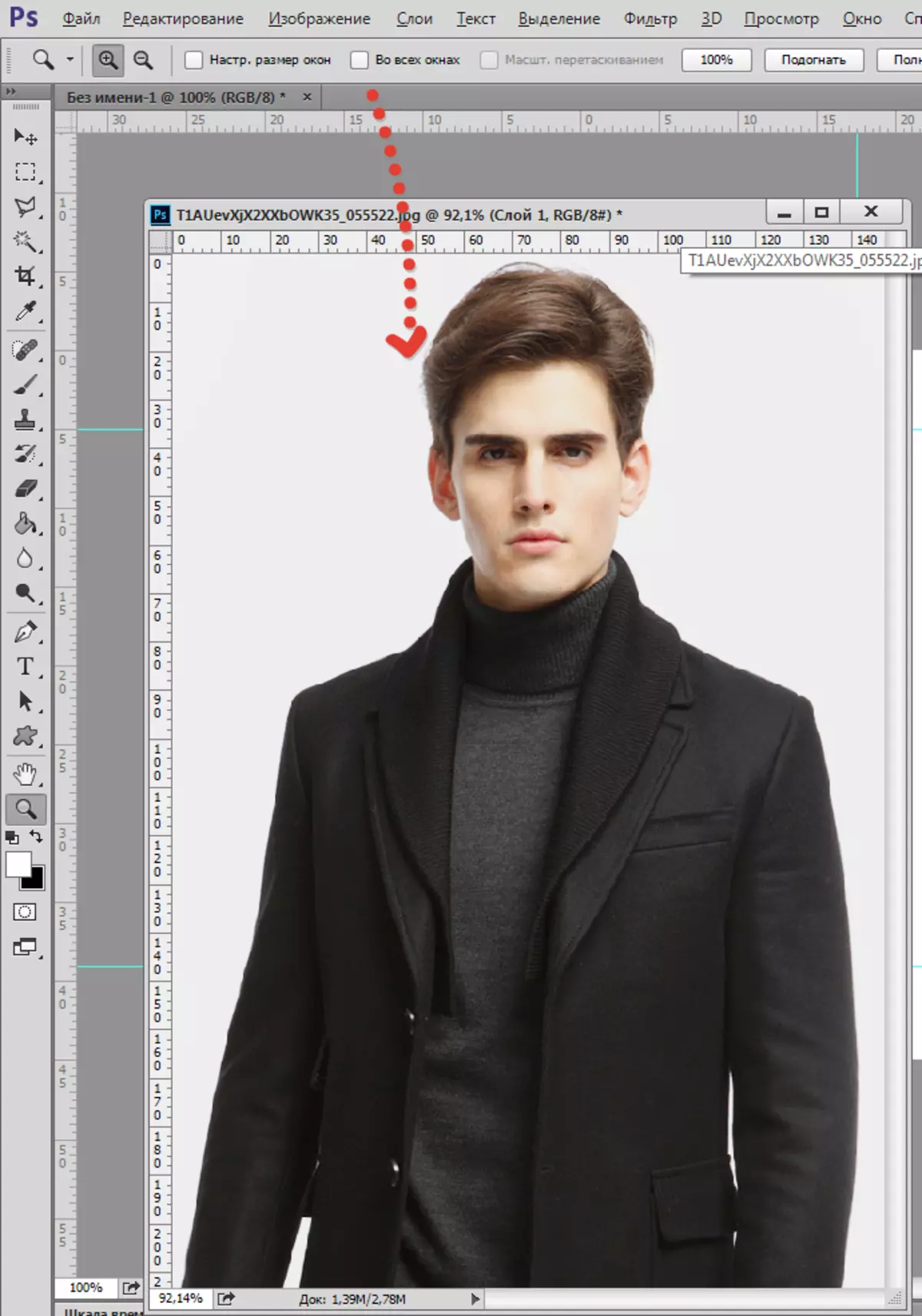
- Pēc tam izvēlieties instrumentu "Kustība" Un velciet attēlu uz mūsu jauno dokumentu. Aktivizētam jābūt augšējam slānim (dokumentā ar momentuzņēmumu).
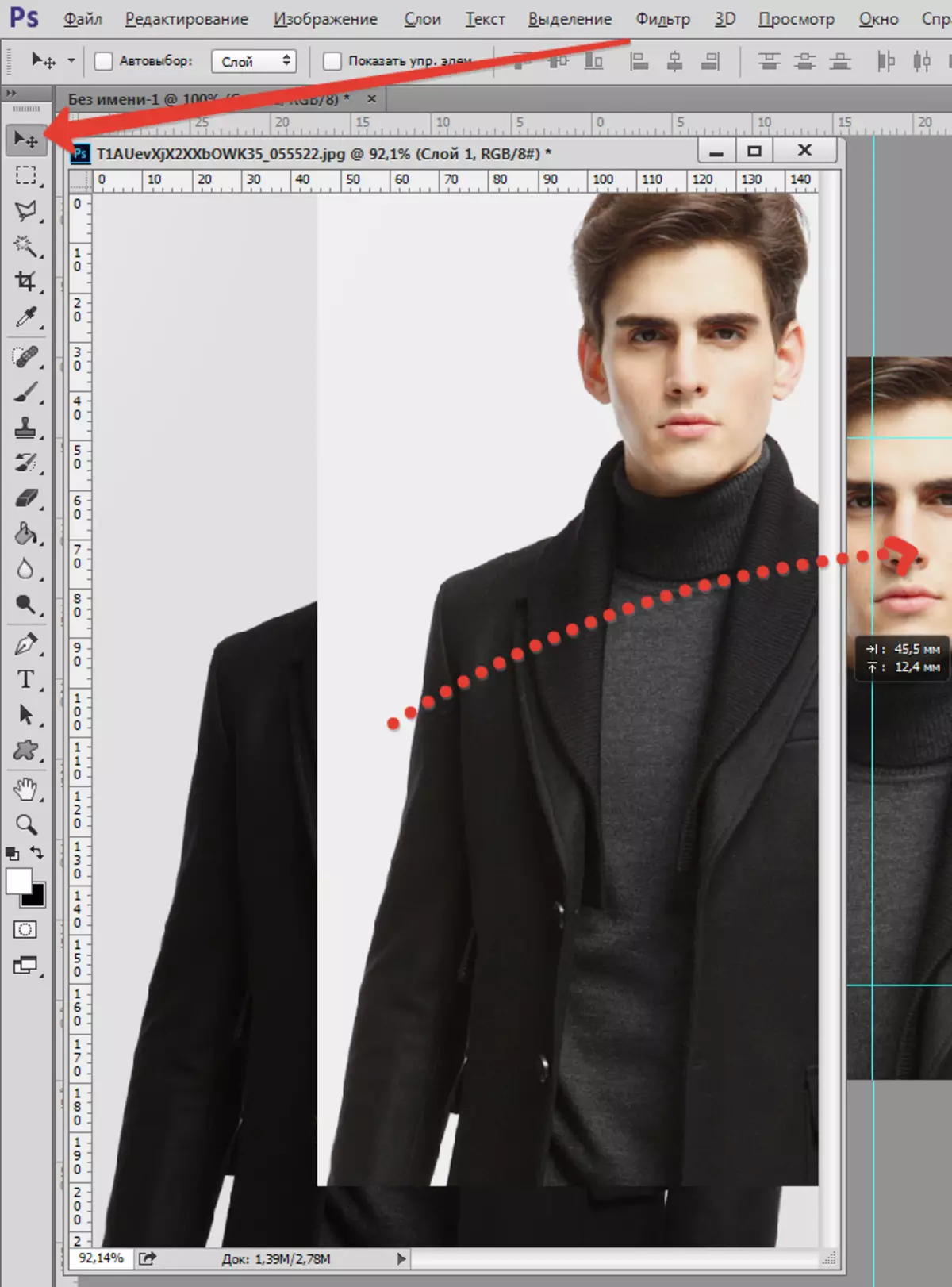
- Novietojiet cilni atpakaļ uz cilnes zonu.
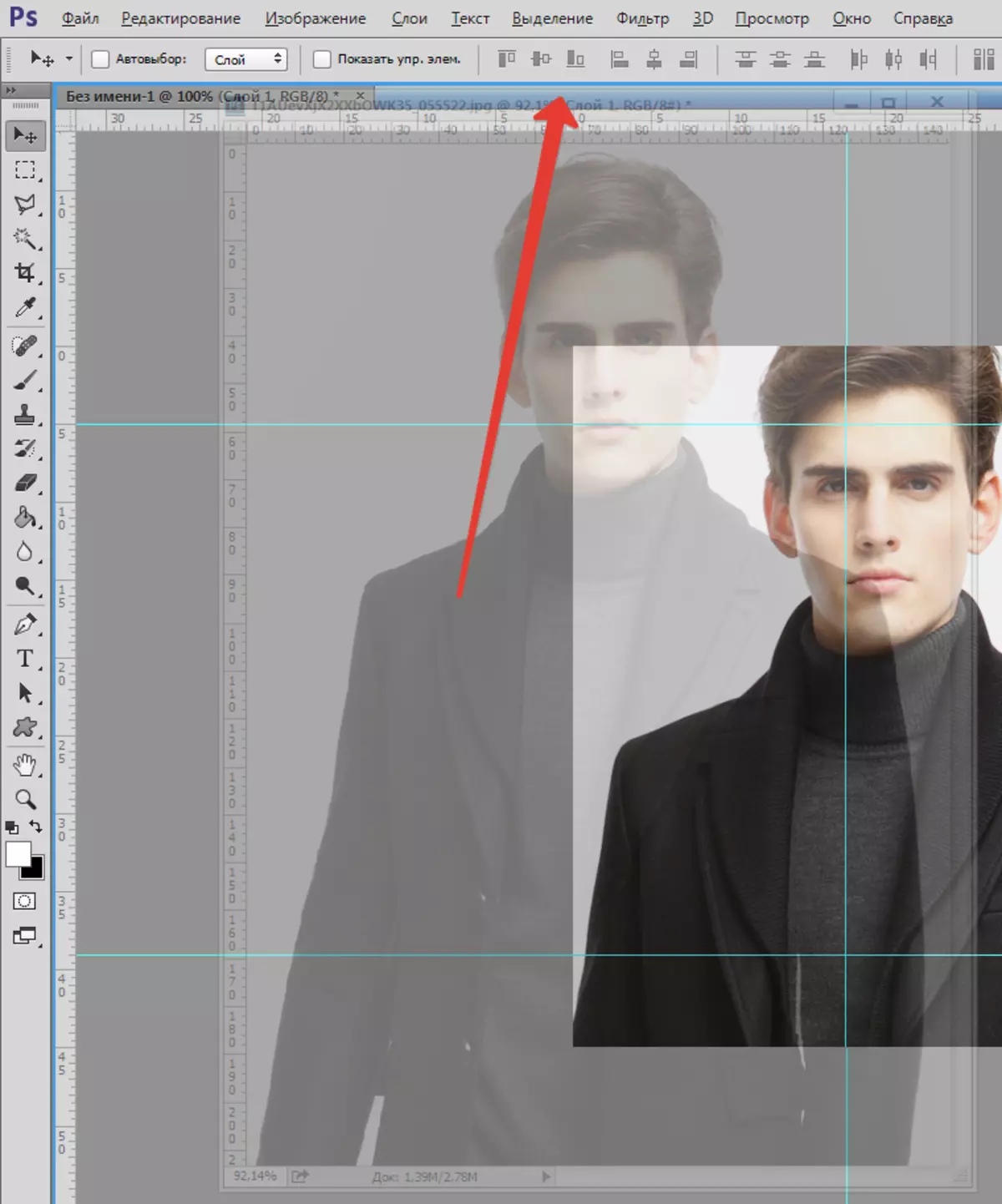
- Dodieties uz jaunizveidoto dokumentu un turpiniet strādāt. Nospiediet tastatūras taustiņu Ctrl + T. un pielāgot slāni izmēriem, kuru ierobežo ceļveži. Neaizmirstiet skavu maiņu, lai saglabātu proporcijas.
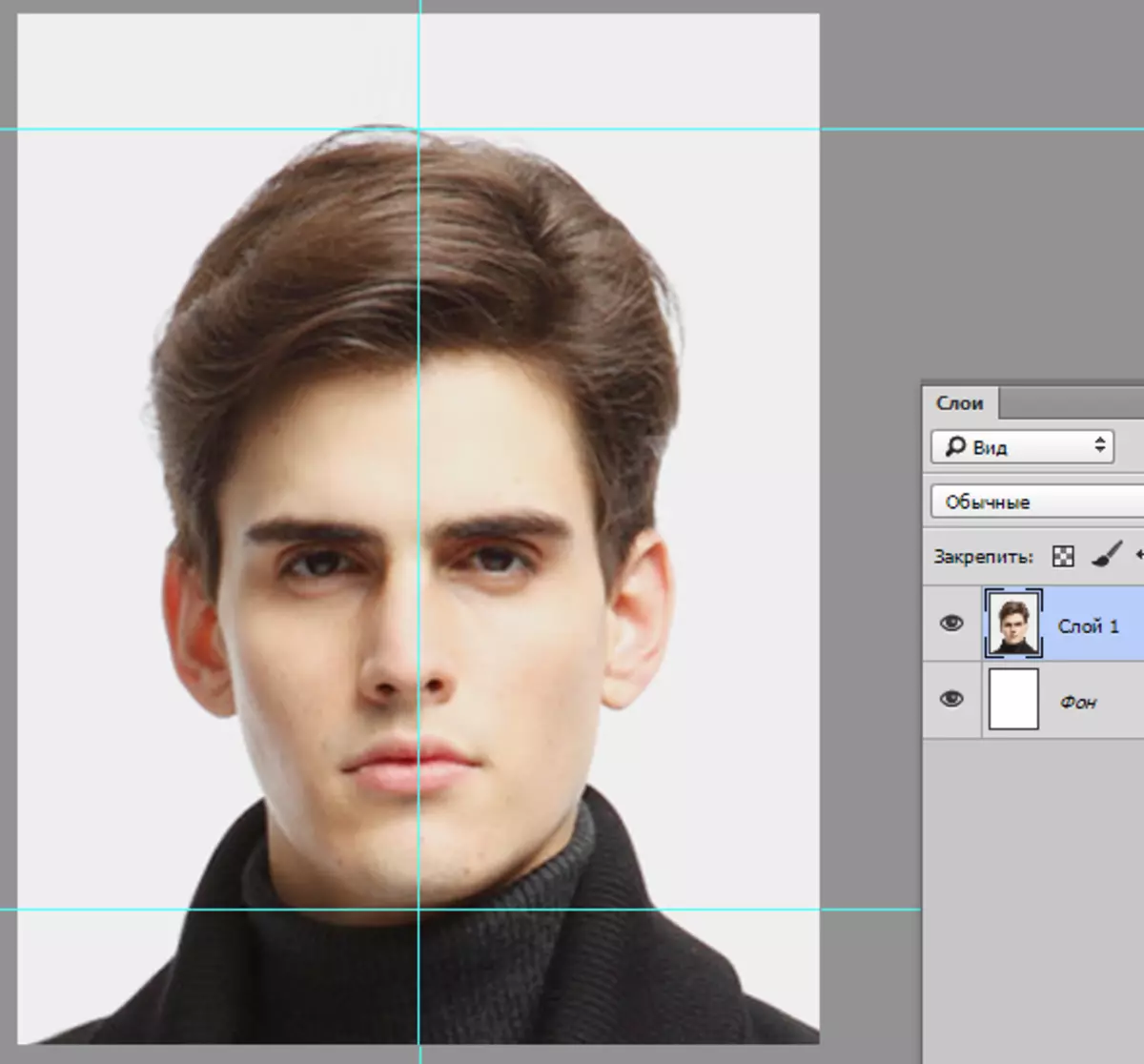
- Pēc tam izveidojiet citu dokumentu ar šādiem parametriem:
- Set - Starptautiskais papīra formāts;
- Izmērs - A6;
- Izšķirtspēja - 300 pikseļi collā.
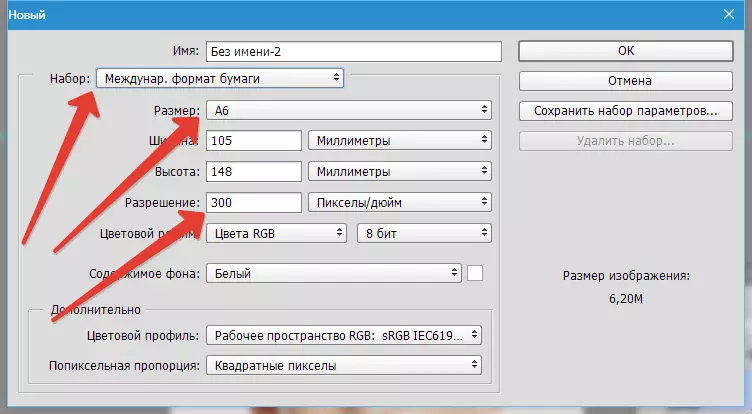
- Dodieties uz momentuzņēmumu, kas tikko rediģēja un noklikšķiniet uz Ctrl + A..
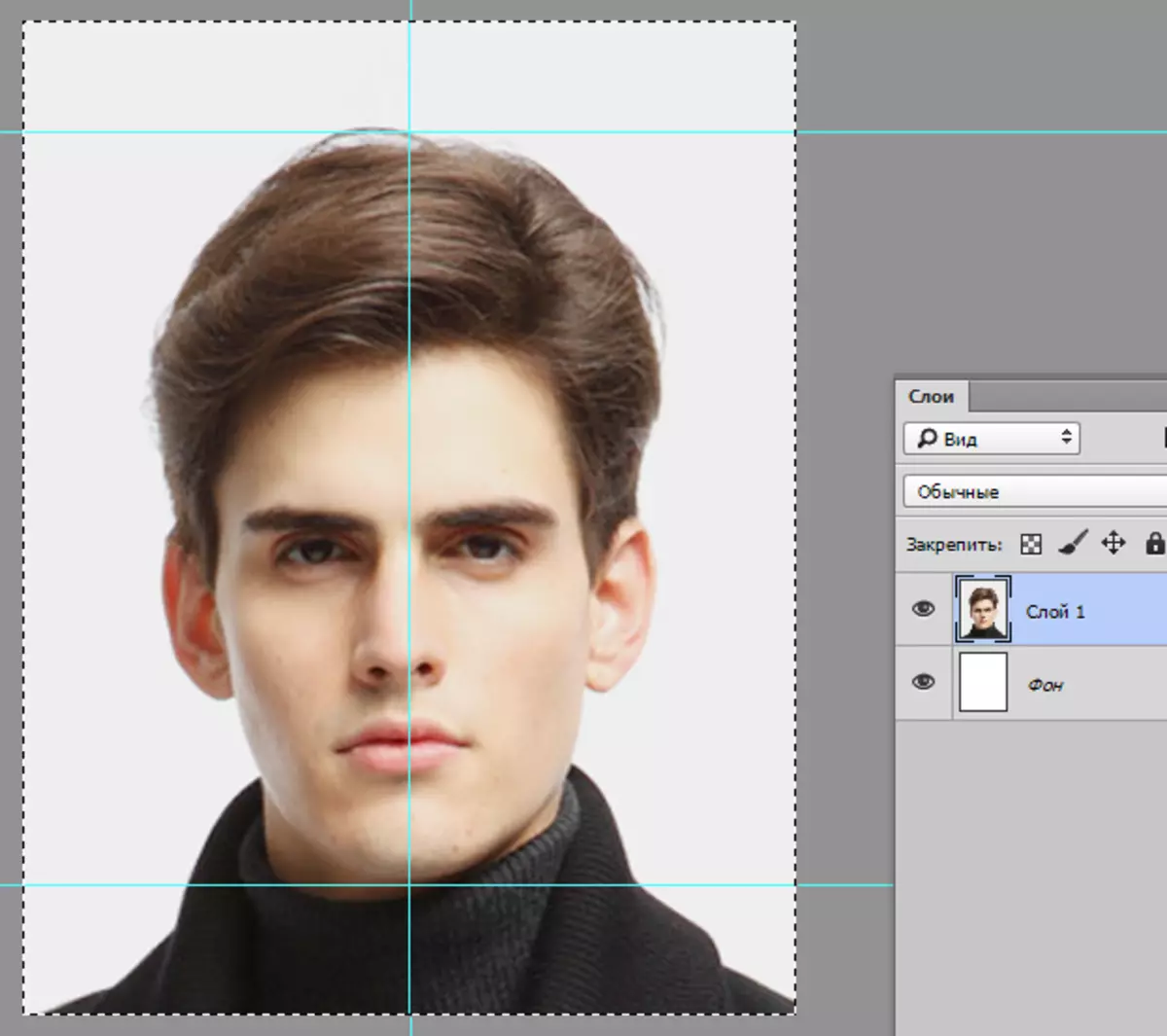
- Atkal noņemiet cilni, rīkojieties rīks "Kustība" un velciet īpašo zonu uz jaunu dokumentu (kas A6).
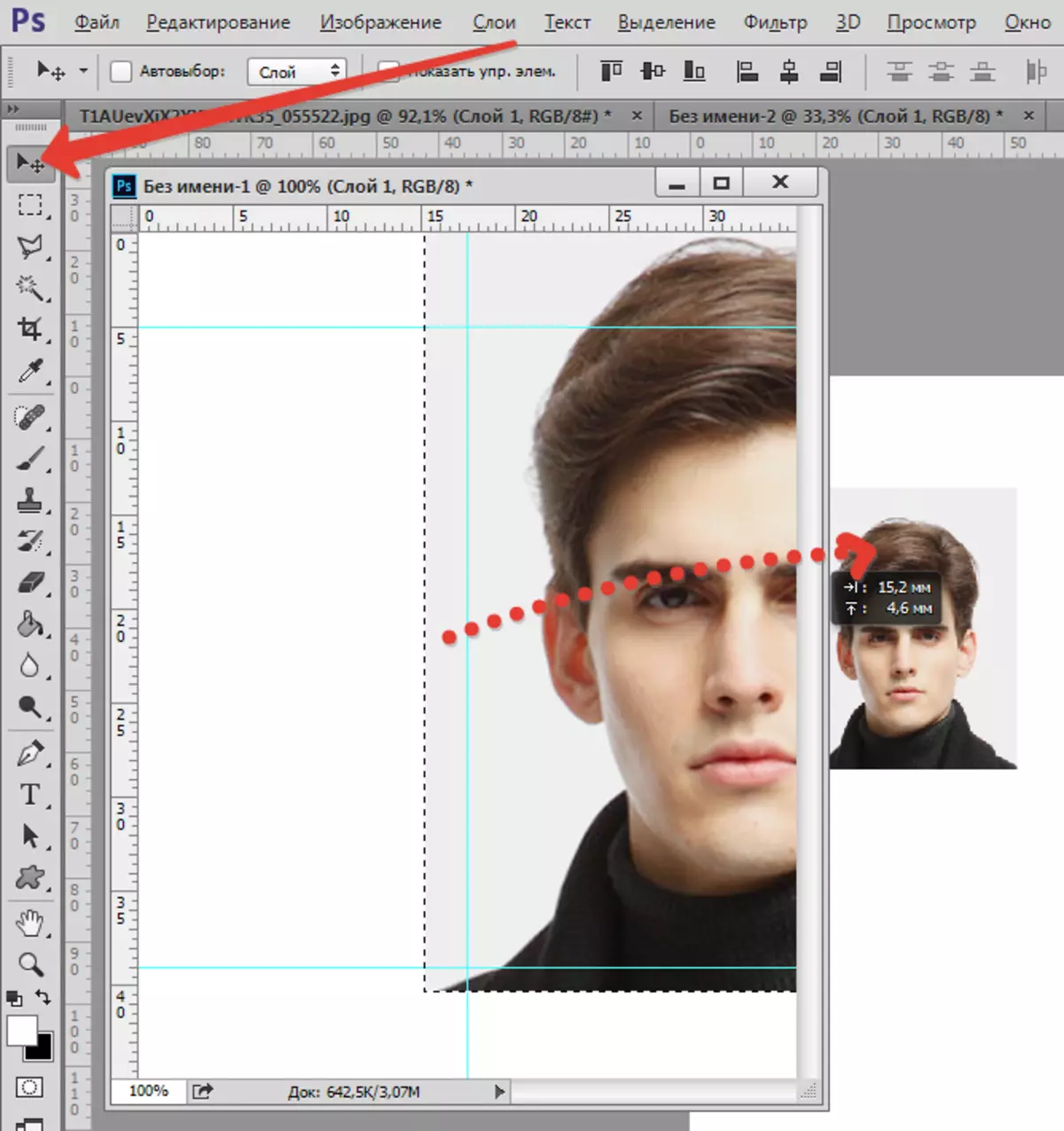
- Mēs pievienojam cilni atpakaļ, dodieties uz dokumentu A6 un pārvietot slāni ar momentuzņēmumu leņķī audekla, atstājot intervālu, lai samazinātu.
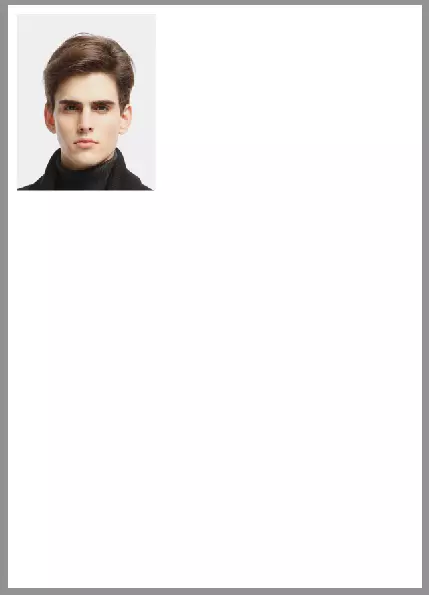
- Tad dodieties uz izvēlni "View" un ieslēdziet "Papildu elementi" un "Ātrās ceļveži".
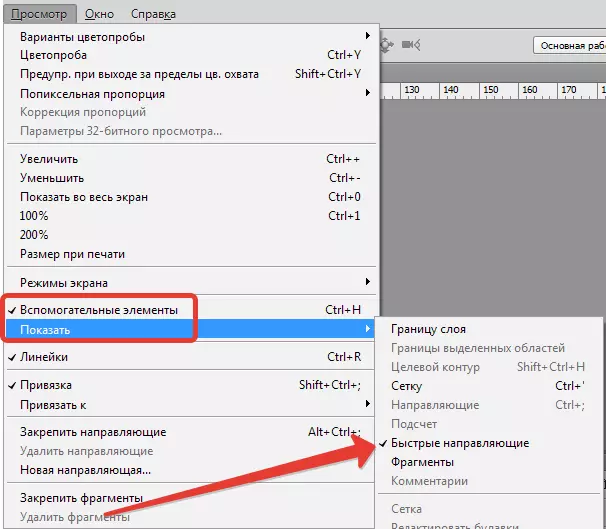
- Gatavs momentuzņēmums ir dublēts. Būt uz slāņa ar fotogrāfijām, skava Alt. Un izvelciet vai pa labi. Šādā gadījumā rīks ir jāaktivizē. "Kustība".
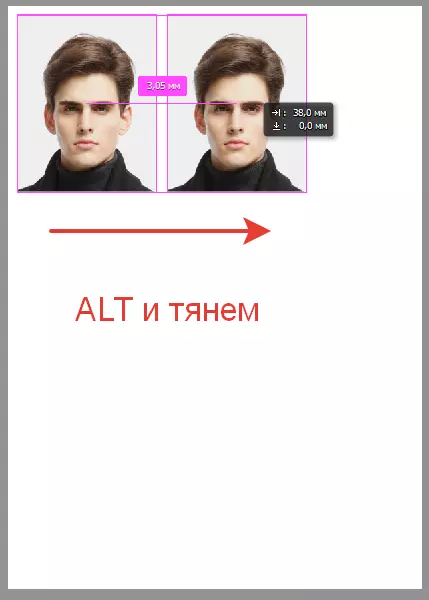
Tātad dariet vairākas reizes, ievietojot sešas kopijas.
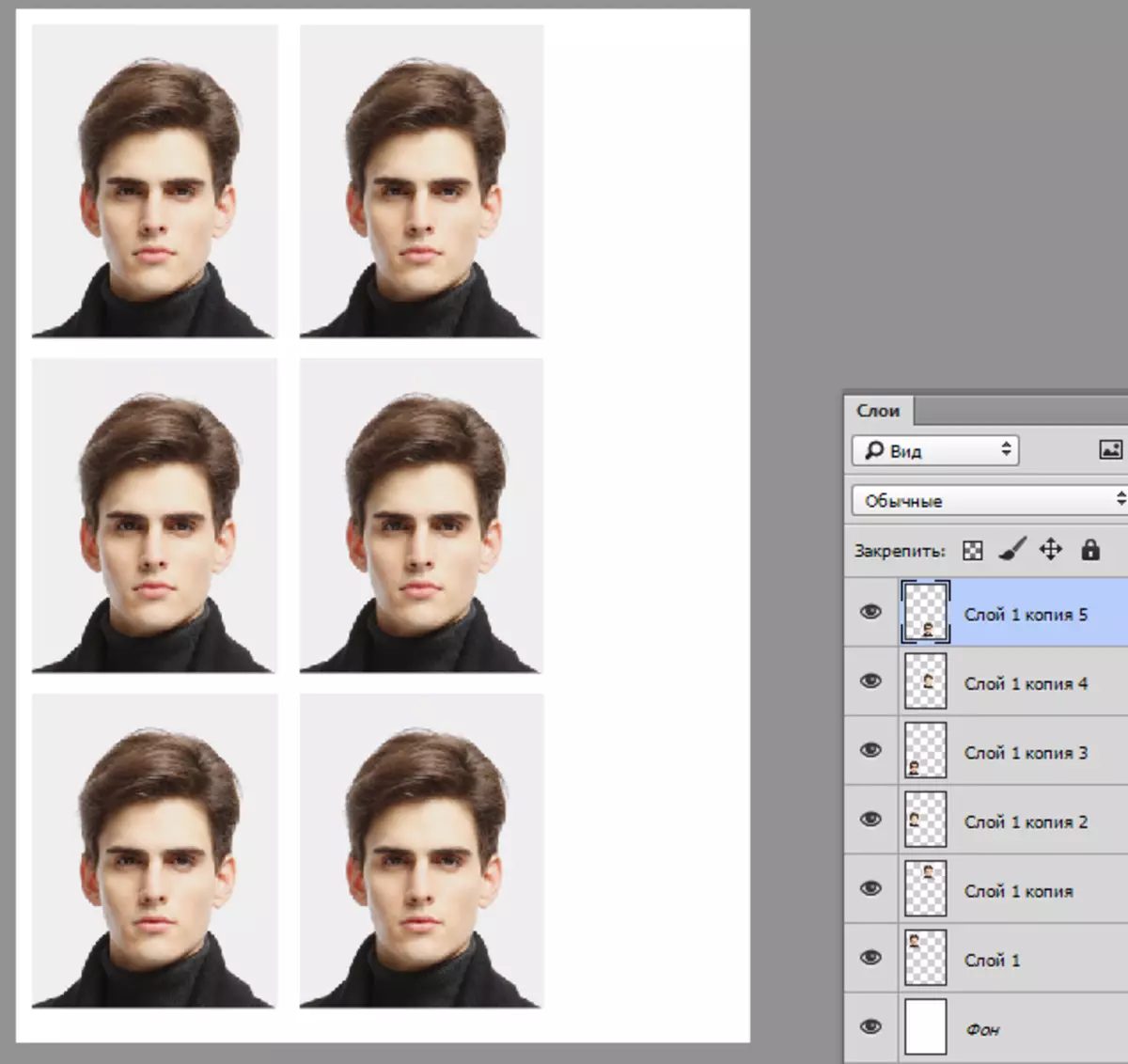
Tas paliek tikai, lai saglabātu dokumentu JPEG formātā un izdrukāt uz papīra dokumentiem ar blīvumu 170-220 g / m2.
Lasīt vairāk: Kā saglabāt fotoattēlu Photoshop.
Tagad jūs zināt, kā padarīt fotoattēlu 3x4 Photoshop. Mēs esam izveidojuši sagatavi, lai izveidotu fotoattēlus uz Krievijas pasi, kuru, ja nepieciešams, izdrukāt sevi neatkarīgi vai attiecināt uz salonu. Fotografēts katru reizi vairs nav nepieciešams.
